Partisi HardDisk Menggunakan Fdisk
Sebenarnya ini trik jadul seh , tapi berhubung buat
pembelajaran gak² apa lah gue bahas disini. Mungkin diantara kalian
[kaya lagunya D’masiv ].
Ada yang nanya kenapa gak pake tools yang lebih canggih aja semisal Partition Magic, Acronis Disk Creator atau tools² lain? Ya, karena kalau pake ini lebih simple, gak usah nginstal software apapun, dan perlu diketahui juga , kalau kita mempartisi hardisk dengan cara ini, hasilnya lebih bagus dari pada kita menggunakan software² partisi biasa.
Ok langsung aja ya kita mulai ritualnya , siapin semua yang diperluin :
>>Seperangkat komputer lengkap dengan CPU, Monitor, Mos dan Keyboardnya.
>>CD Start Up Windows 98 [kalau gak punya buat aja sendiri, gampang ko, tanya aja sama mbah google ]
>>Segelas Kopi Susu [kalau yg ini silahkan download di warkop² terdekat ]
Sebelumnya:
Masuk ke Menu BIOS dengan menekan tombol [Del], atau [F1], atau [F2], atau [F10],sesuai dengan komputer masing-masing. Lalu ubah urutan booting ke CDROM. Simpan setting.
DOWNLOAD ? KLIK DISINI
Ada yang nanya kenapa gak pake tools yang lebih canggih aja semisal Partition Magic, Acronis Disk Creator atau tools² lain? Ya, karena kalau pake ini lebih simple, gak usah nginstal software apapun, dan perlu diketahui juga , kalau kita mempartisi hardisk dengan cara ini, hasilnya lebih bagus dari pada kita menggunakan software² partisi biasa.
Ok langsung aja ya kita mulai ritualnya , siapin semua yang diperluin :
>>Seperangkat komputer lengkap dengan CPU, Monitor, Mos dan Keyboardnya.
>>CD Start Up Windows 98 [kalau gak punya buat aja sendiri, gampang ko, tanya aja sama mbah google ]
>>Segelas Kopi Susu [kalau yg ini silahkan download di warkop² terdekat ]
Sebelumnya:
Masuk ke Menu BIOS dengan menekan tombol [Del], atau [F1], atau [F2], atau [F10],sesuai dengan komputer masing-masing. Lalu ubah urutan booting ke CDROM. Simpan setting.
- Setelah computer reboot/ restart, tekan [Enter]. Muncul menu seperti di bawah ini.
 Setelah itu akan muncul A prompt
Setelah itu akan muncul A prompt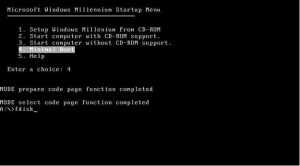 Ketik perintah fdisk, lalu [Enter].
Ketik perintah fdisk, lalu [Enter].- Ketika muncul pertanyaan, “Do you wish to enable large disk support?”, jawab [Y] atau tekan tombol [Enter] aja. Alasannya, kalo dijawab No, harddisk berkapasitasbesar akan dikenali 2GB saja, selebihnya tidak akan dikenali.
 Muncul Fdisk option, masukkan no.1 untuk membuat partisi (primer, extended dan logical)
Muncul Fdisk option, masukkan no.1 untuk membuat partisi (primer, extended dan logical)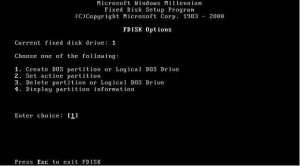 Terus,
pertama kali kita buat dahulu partisi primer (itu suatu keharusan!!!,
sebabsystem operasi windows hanya dapat berjalan pada partisi primer).
Kalo linux lainlagi. Pilih no 1 lagi untuk membuat partisi primer, lalu
tekan [Enter]
Terus,
pertama kali kita buat dahulu partisi primer (itu suatu keharusan!!!,
sebabsystem operasi windows hanya dapat berjalan pada partisi primer).
Kalo linux lainlagi. Pilih no 1 lagi untuk membuat partisi primer, lalu
tekan [Enter] Ketika
dikonfirmasi oleh computer, apakah kita ingin membuat seluruh
ruangharddisk yang tersedia untuk dijadikan partisi primer dan
membuatnya aktif?Jawabannya terserah lu!!! Bila di jawab [Y], berarti
hanya membuat 1 buah partisiyaitu partisiprimer dan akan dikenali dengan
huruf C.Bila dijawab [N], berarti lu buat lebih dari 1 buah partisi,
bisa 2, 3 dst.Yang berarti ada partisi primer, extended dan logical.
Hurufnya jadi C dan D, kalohanya dipartisi 2. Kalo 3 partisi ya…C, D dan
E.Setelah menentukan pilihan, jangan lupa tekan [Enter]Dalam tutorial
ini, Gue membagi harddisk menjadi 2 sama persis 50 persen
Ketika
dikonfirmasi oleh computer, apakah kita ingin membuat seluruh
ruangharddisk yang tersedia untuk dijadikan partisi primer dan
membuatnya aktif?Jawabannya terserah lu!!! Bila di jawab [Y], berarti
hanya membuat 1 buah partisiyaitu partisiprimer dan akan dikenali dengan
huruf C.Bila dijawab [N], berarti lu buat lebih dari 1 buah partisi,
bisa 2, 3 dst.Yang berarti ada partisi primer, extended dan logical.
Hurufnya jadi C dan D, kalohanya dipartisi 2. Kalo 3 partisi ya…C, D dan
E.Setelah menentukan pilihan, jangan lupa tekan [Enter]Dalam tutorial
ini, Gue membagi harddisk menjadi 2 sama persis 50 persen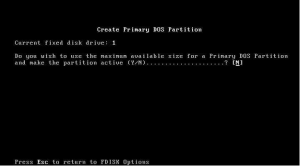 Setelah
computer selesai menghitung berapa kapasitas tersedia. Masukkan
berapamegabyte atau berapa persen ruang yang ingin disediakan untuk
membuat partisiprimer. Lalu bila sudah diputuskan tekan [Enter]
Setelah
computer selesai menghitung berapa kapasitas tersedia. Masukkan
berapamegabyte atau berapa persen ruang yang ingin disediakan untuk
membuat partisiprimer. Lalu bila sudah diputuskan tekan [Enter]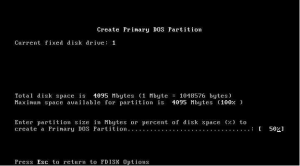 Komputer akan menyajikan informasi kalo partisi primer telah berhasil dibuat. Tekan[Esc] untuk lanjut
Komputer akan menyajikan informasi kalo partisi primer telah berhasil dibuat. Tekan[Esc] untuk lanjut Kemudian muncul Fdisk Option lagi. Pilih no 1 lagi untuk membuat partisi logical.Setelah itu tekan [Enter]
Kemudian muncul Fdisk Option lagi. Pilih no 1 lagi untuk membuat partisi logical.Setelah itu tekan [Enter]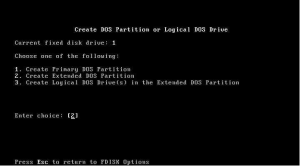 Sekarang
pilih no 2 lalu tekan [Enter] untuk membuat partisi extended. Wadah
daripartisi logical (ini juga harus!!!). Kalo partisi extended tidak
dibuat, terus partisilogicalnya mau ditempatkan dimana??
Sekarang
pilih no 2 lalu tekan [Enter] untuk membuat partisi extended. Wadah
daripartisi logical (ini juga harus!!!). Kalo partisi extended tidak
dibuat, terus partisilogicalnya mau ditempatkan dimana??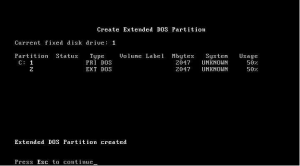 Lalu
masukkan berapa megabyte atau berapa persen ruang harddisk yang
ingindijadikan partisi extended. Rekomendasi Gue, gunakan seluruh ruang
sisa harddisk.Karena kalo tidak, maka ada ruangan harddisk yang tidak
dapat digunakan. Jadi tekan[Enter] aja
Lalu
masukkan berapa megabyte atau berapa persen ruang harddisk yang
ingindijadikan partisi extended. Rekomendasi Gue, gunakan seluruh ruang
sisa harddisk.Karena kalo tidak, maka ada ruangan harddisk yang tidak
dapat digunakan. Jadi tekan[Enter] aja Komputer akan memberikan informasi kalau partisi extended telah selesai dibuat
Komputer akan memberikan informasi kalau partisi extended telah selesai dibuat Tekan
tombol [Esc] untuk lanjut. Lalu computer akan menghitung ruang
harddiskkembali. Ketika ditanya berapa kapasitas partisi extended yang
akan digunakan ataudikonversi menjadi partisi logical, jawab saja dengan
menekan [Enter]. Yang artinyaseluruh ruang partisi extended digunakan
oleh partisi logical. Partisi logical inilah yang akan menjadi drive D.
Tekan
tombol [Esc] untuk lanjut. Lalu computer akan menghitung ruang
harddiskkembali. Ketika ditanya berapa kapasitas partisi extended yang
akan digunakan ataudikonversi menjadi partisi logical, jawab saja dengan
menekan [Enter]. Yang artinyaseluruh ruang partisi extended digunakan
oleh partisi logical. Partisi logical inilah yang akan menjadi drive D.- Setelah itu computer akan memberitahu bahwa paritsi logical telah berhasil dibuat.Tekan [esc] untuk lanjut.
 Semua
partisi telah dibuat. Sekarang masukkan no 2 pada Fdisk option
untukmembuat partisi primer yang telah kita buat menjadi aktif.
Semua
partisi telah dibuat. Sekarang masukkan no 2 pada Fdisk option
untukmembuat partisi primer yang telah kita buat menjadi aktif.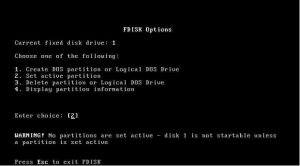 Setelah
ditanya “masukkan nomor partisi yang ingin dibuat aktif?”, masukkan
angka1 lalu tekan [Enter]. Angka 1 mewakili partisi primer dan 2
mewakili partisiextended. Partisi primer harus dibuat aktif, bila tidak
maka system operasi windowstidak akan bisa berjalan.
Setelah
ditanya “masukkan nomor partisi yang ingin dibuat aktif?”, masukkan
angka1 lalu tekan [Enter]. Angka 1 mewakili partisi primer dan 2
mewakili partisiextended. Partisi primer harus dibuat aktif, bila tidak
maka system operasi windowstidak akan bisa berjalan.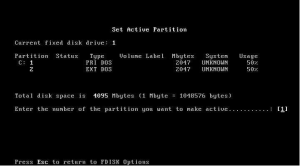 Komputer akan memberikan informasi kalo partisi primer telah diset aktif. Tekan[Esc] untuk melanjutkan
Komputer akan memberikan informasi kalo partisi primer telah diset aktif. Tekan[Esc] untuk melanjutkan Selesai sudah proses pembuatan partisi. Sekarang bila kita ingin melihat hasilnya secara keseluruhan, masukkan no 4 lalu[Enter]
Selesai sudah proses pembuatan partisi. Sekarang bila kita ingin melihat hasilnya secara keseluruhan, masukkan no 4 lalu[Enter]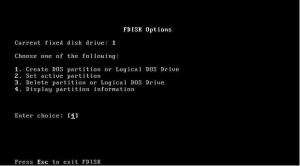 Terlihat
bahwa partisi primer dan extended telah berhasil dibuat. Untuk
melihatpartisi logical di dalam partisi extended tekan [Enter]
Terlihat
bahwa partisi primer dan extended telah berhasil dibuat. Untuk
melihatpartisi logical di dalam partisi extended tekan [Enter] Terlihat juga bahwa partisi logical dalam partisi extended telah berhasil dibuat. Tekan[Esc] untuk lanjut
Terlihat juga bahwa partisi logical dalam partisi extended telah berhasil dibuat. Tekan[Esc] untuk lanjut Setelah tampil menu Fdisk option lagi. Tekan [Esc] untuk keluar dari Fdisk
Setelah tampil menu Fdisk option lagi. Tekan [Esc] untuk keluar dari Fdisk Perhatikan
tulisan pada gambar di bawah ini. Isinya you MUST, berarti suatu
keharusan untuk merestart computer agar setting (perubahan partisi) bias
dijalankan. Tapi sebelumnya tekan [Esc] sekali lagi
Perhatikan
tulisan pada gambar di bawah ini. Isinya you MUST, berarti suatu
keharusan untuk merestart computer agar setting (perubahan partisi) bias
dijalankan. Tapi sebelumnya tekan [Esc] sekali lagi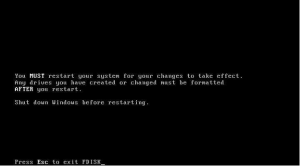 nahh…setelah muncul A prompt lagi…baru tekan [Ctrl] + [Alt] + [Del] atau tekan tombol reset.
nahh…setelah muncul A prompt lagi…baru tekan [Ctrl] + [Alt] + [Del] atau tekan tombol reset.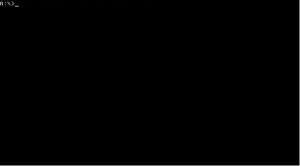 ok.. sekarang tinggal format harddisk saja OK
ok.. sekarang tinggal format harddisk saja OK
DOWNLOAD ? KLIK DISINI
1. Ketik perintah fdisk, lalu [Enter].
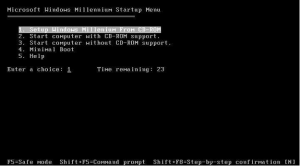
Tidak ada komentar:
Posting Komentar